 ایپل کا فیس ٹائم ایپ آپ کو اپنے سے ویڈیو یا آڈیو کال کرنے دیتی ہے۔ آئی فون آپ کے کسی بھی دوست اور خاندان کو، جب تک کہ ان کے پاس iPhone ہے، آئی پیڈ , آئی پوڈ ٹچ یا میک.
ایپل کا فیس ٹائم ایپ آپ کو اپنے سے ویڈیو یا آڈیو کال کرنے دیتی ہے۔ آئی فون آپ کے کسی بھی دوست اور خاندان کو، جب تک کہ ان کے پاس iPhone ہے، آئی پیڈ , آئی پوڈ ٹچ یا میک.
اپنے iPhone کے سامنے والے کیمرہ اور FaceTime کا استعمال کرتے ہوئے، آپ آمنے سامنے بات کر سکتے ہیں، یا پیچھے والے کیمرہ پر سوئچ کر سکتے ہیں تاکہ آپ اور جس شخص کو آپ کال کر رہے ہیں وہ دونوں دیکھ سکیں کہ سامنے کیا ہے۔ تم میں سے.
فیس ٹائم iPhone پر آسان ہے - بس یقینی بنائیں کہ آپ کے پاس سیلولر کنکشن ہے یا آپ Wi-Fi پر ہیں، پھر نیچے دیے گئے مراحل پر عمل کریں۔ نوٹ کریں کہ آپ یہ بھی منتخب کر سکتے ہیں کہ کون سا فون نمبر آپ چاہتے ہیں کہ لوگ آپ تک FaceTime تک پہنچنے کے لیے استعمال کریں۔
- لانچ کریں۔ ترتیبات آپ کے iPhone پر ایپ۔
- نیچے سکرول کریں اور تھپتھپائیں۔ فیس ٹائم .
- آگے والے سوئچ کو تھپتھپائیں۔ فیس ٹائم تو یہ سبز آن پوزیشن میں ہے۔
- نل فیس ٹائم کے لیے اپنی ایپل آئی ڈی استعمال کریں۔ ، پھر ٹیپ کریں۔ سائن ان ، یا ٹیپ کریں۔ دوسری ایپل آئی ڈی استعمال کریں۔ اور وہ اسناد درج کریں جو آپ استعمال کرنا چاہتے ہیں۔
- وہ فون نمبر اور/یا ای میل ایڈریس منتخب کریں جسے آپ چاہتے ہیں کہ لوگ آپ تک رسائی کے لیے FaceTime کے ذریعے استعمال کر سکیں۔
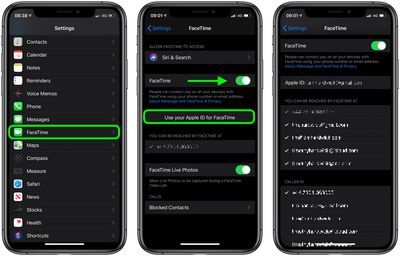
- وہ فون نمبر یا ای میل پتہ منتخب کریں جسے آپ اپنی کالر ID کے طور پر استعمال کرنا چاہتے ہیں۔
- اگر آپ لوگوں کو FaceTime کے دوران لائیو تصاویر لینے کے قابل بنانا چاہتے ہیں۔ کال کریں، آگے والا سوئچ آن کریں۔ فیس ٹائم لائیو تصاویر .
نوٹ کریں کہ آپ لوگوں کو FaceTime پر آپ سے رابطہ کرنے سے بھی روک سکتے ہیں۔ (یا فون کالز، پیغامات، اور ای میل) کو تھپتھپا کر مسدود رابطے اسکرین کے نیچے آپشن اور پھر ان رابطوں کو شامل کریں جنہیں آپ بلاک کرنا چاہتے ہیں۔
اب جب کہ آپ سیٹ اپ ہو چکے ہیں، دوست اور خاندان آپ کے ساتھ FaceTime کے ذریعے رابطہ کر سکیں گے، اور یقیناً آپ FaceTime کو فائر کر سکتے ہیں۔ کسی بھی وقت انہیں خود کال کرنے کے لیے ایپ۔

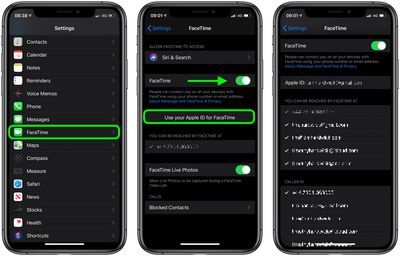
مقبول خطوط